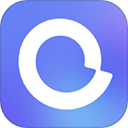ccleaner中磁盘分析器功能如何使用 磁盘分析器功能使用方法教程
时间:2019-07-23 16:55:26 作者:匿名ccleaner如何使用磁盘分析器功能?最近有小伙伴表示不知道ccleaner中磁盘分析器功能如何使用,小编看到还是有很多小伙伴们都还不知道,别着急,接下来小编尣尐今天为大家收罗的关于ccleaner磁盘分析器功能使用方法教程,感兴趣的小伙伴一起随小编来看看吧。
方法/步骤
1、我们首先打开CCleaner软件,进入界面,点击【工具】选项,
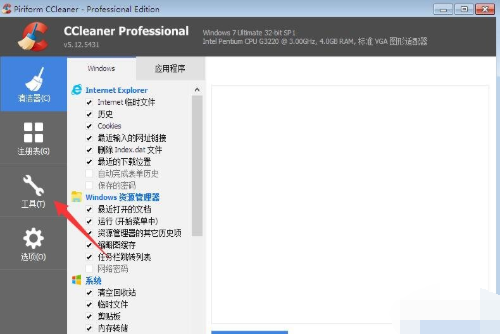
2、然后在界面右侧点击【磁盘分析器】,选择需要分析的文件类型和驱动器,点击【分析】,
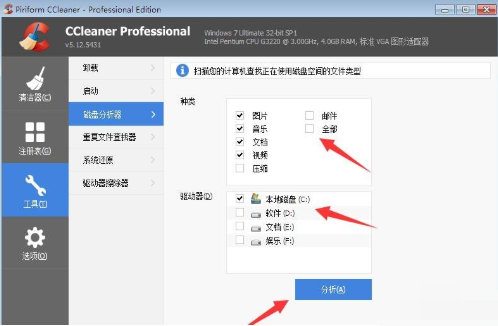
3、此时CCleaner会自动分析磁盘文件,分析结束,我们可以看到不同文件类型的数量以及内存占用情况,

4、接着我们点击其中一个文件类型,例如图片,查看不同格式图片的占用情况,
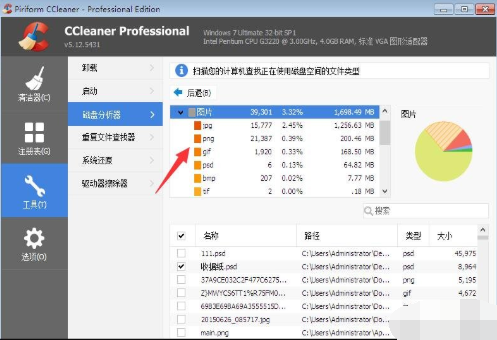
5、小编选择的是jpg格式图片,在界面下方右单需要处理的文件,如图,
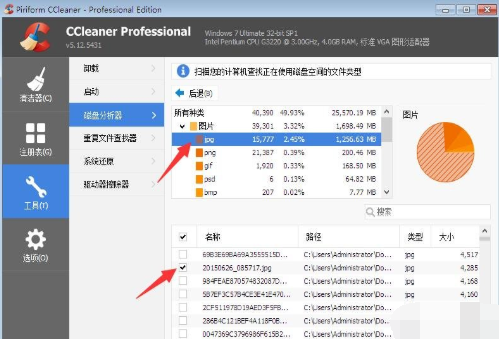
6、弹出一系列选项,如图,我们点击【打开所在目录】,
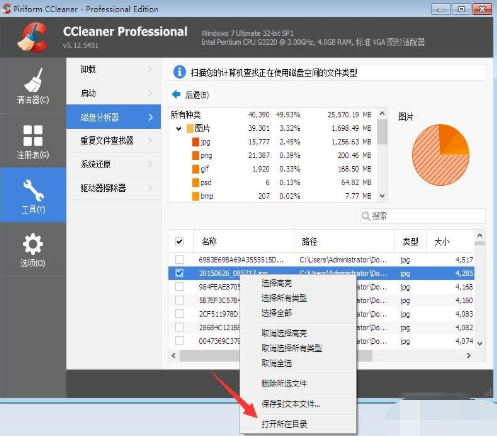
7、最后我们打开该图片所在的文件夹,我们就可以一次性处理文件夹中的所有图片。
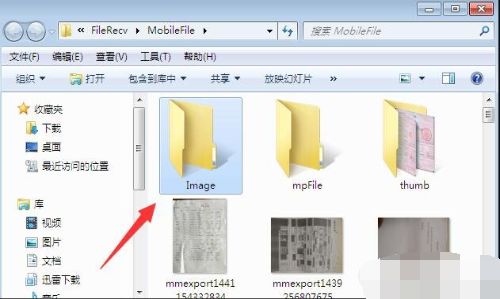
以上就是小编尣尐今天为大家收集的有关ccleaner磁盘分析器功能使用方法教程的全部内容介绍!想要了解更多相关资讯敬请关注微侠专区,小编将为大家带来更多精彩内容。
-
 立即下载
AI瑞承
立即下载
AI瑞承办公学习丨102MB
AI瑞承是一款集高效办公、智能管理与数据分析于一体的综合性办公软件,专为现代企业及个人用户设计,旨在通过人工智能技术提升工作效率与决策准确性,实现办公流程的自动化与智能化管理。AI瑞承软件特色1.智能文档处理:自动识别并整理文档内容,支持快速搜索、分类与归档。
-
 立即下载
简易录音专家
立即下载
简易录音专家生活实用丨29.4MB
简易录音专家是一款功能全面、操作简便的录音工具,它不仅能够提供高质量的录音效果,还支持多种录音格式转换和音频编辑功能,非常适合日常会议记录、学习笔记、创意灵感捕捉等多种场景使用。简易录音专家软件特色1.支持多种录音格式,包括MP3、WAV等,满足不同用户需求。
-
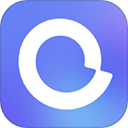 立即下载
阿里云盘官网版
立即下载
阿里云盘官网版系统工具丨137.38M
阿里云盘官网版是一款由阿里巴巴集团推出的云存储服务软件,它提供了超大容量的云存储空间,让用户可以轻松备份、存储和分享自己的文件资料。无论是照片、视频、文档还是其他类型的文件,阿里云盘都能提供安全、便捷的管理和访问体验。阿里云盘官网版软件特色1.提供超大容量的免
-
 立即下载
喜番免费短剧
立即下载
喜番免费短剧影音播放丨67.45M
喜番免费短剧是一款集短剧观看与音乐播放于一体的影音娱乐软件,提供了丰富的短剧内容和高质量的音乐播放服务,让用户能够在享受精彩剧情的同时,也能沉浸在美妙的音乐世界中。喜番免费短剧软件特色1.海量短剧资源:涵盖各种类型,满足不同用户的观看需求。2.精准推荐系统:根
-
 立即下载
快手极速版最新版本
立即下载
快手极速版最新版本影音播放丨71.15M
还在寻找一个能够给你带来诸多欢乐的软件吗?还在寻找一个收录超多短视频内容的软件吗?还在寻找一个可以让用户了解更多的软件吗?如果是那么就来快手极速版最新版本。这是一款拥有超多类型的短视频平台,各种各样的短视频内容,各种各样类型的直播,还有许多的优质的商品,是集流
-

蚂蚁庄园今日答案11月18日(今日已更新) 蚂蚁庄园今天正确答案是什么呢
2024-11-18
-

蚂蚁庄园今日答案 对于心脑血管疾病患者来说,冬季晨练时间
2024-11-12
-

人们泡水喝的洛神花是玫瑰花吗 蚂蚁庄园10.25日答案
2024-10-24
-
数字魅影极限竞赛修改器在哪下载 数字魅影极限竞赛修改器下载地址
2024-10-23
-

蚂蚁庄园今日答案10月24日(今日已更新) 蚂蚁庄园今天正确答案是什么呢
2024-10-23
-
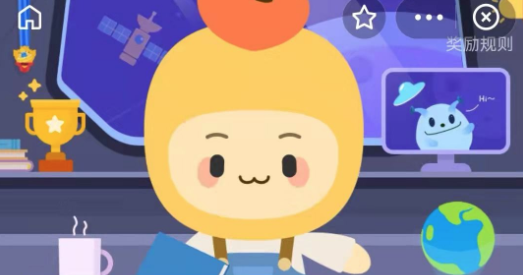
以下哪一项是专业从事会展活动场地搭建的人员 蚂蚁新村10.18日答案
2024-10-18
-

当侠隐兜的剑气满1.5格时,可长按普攻键消耗所有剑气,释放技能? 火影忍者手游10.18日答案
2024-10-18
-

蚂蚁庄园今日答案 猜一猜:进入秋季后,以下哪种天气情况夜晚会更冷
2024-10-17
-

蚂蚁庄园2024年9月27日答案 蚂蚁庄园每日答题答案
2024-09-26
-
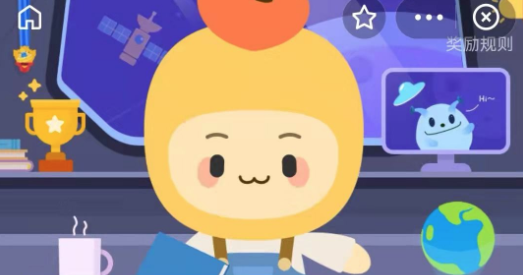
不带货只带岗 蚂蚁新村2024年9月24日答案
2024-09-24